فهرست مطالب:
- مرحله 1: PCB برای پروژه خود تهیه کنید
- مرحله 2: درباره Jetson Nano
- مرحله 3: شروع به کار: قطعات
- مرحله 4: آماده سازی کارت SD
- مرحله 5: راه اندازی Jetson Nano
- مرحله 6: نصب نسخه های نمایشی:
- مرحله 7: مراحل بیشتر

تصویری: آموزش نانو انویدیا جتسون - اولین نگاه با هوش مصنوعی و ML: 7 مرحله

2024 نویسنده: John Day | [email protected]. آخرین اصلاح شده: 2024-01-30 08:53


هی ، چه خبر بچه ها! Akarsh اینجا از CETech.
امروز ما قصد داریم نگاهی به SBC جدید انویدیا بیندازیم که Jetson Nano است ، Jetson Nano بر روی تکنیک های هوش مصنوعی مانند تشخیص تصویر و غیره تمرکز کرده است. ما ابتدا این نوزاد را راه اندازی می کنیم و سپس نحوه عملکرد آن را بررسی می کنیم. بر روی آن. ویدیوی بالا را ببینید که ممکن است همه چیز را برای شما واضح تر کند:) حالا بیایید شروع کنیم.
مرحله 1: PCB برای پروژه خود تهیه کنید

برای سفارش آنلاین PCB به صورت ارزان ، باید PCBGOGO را بررسی کنید!
شما 10 PCB با کیفیت خوب تهیه و به قیمت 5 دلار و برخی از حمل و نقل به درب منزل ارسال می کنید. همچنین در اولین سفارش از ارسال کالا تخفیف می گیرید. PCBGOGO دارای قابلیت مونتاژ PCB و ساخت شابلون و همچنین حفظ استانداردهای کیفیت خوب است.
در صورت نیاز به ساخت یا مونتاژ PCB ها ، آنها را بررسی کنید.
مرحله 2: درباره Jetson Nano
برخی از مشخصات:
- پردازنده گرافیکی: GPU 128 هسته ای NVIDIA Maxwell
- پردازنده: چهار هسته ای ARM® A57 CPU
- حافظه: 4 گیگابایت 64 بیتی LPDDR4
- فضای ذخیره سازی: 16 گیگابایت فلش eMMC 5.1
- رمزگذار ویدئو: 4K @30 (H.264/H.265
- رمزگشای ویدئو: 4K @60 (H.264/H.265
- دوربین: 12 خط (3 × 4 یا 4 × 2) MIPI CSI-2 DPHY 1.1 (1.5Gbps
- قابلیت اتصال: Gigabit Ethernet
- صفحه نمایش: HDMI 2.0 یا DP1.2 | eDP 1.4 | DSI (1x2)
- UPHY: 1x1/2/4 PCIE ، 1xUSB3.0 ، 3xUSB2.0
- ورودی /خروجی: 1xSDIO /2xSPI /6xI2C /2xI2S /GPIO
- ابعاد: 100 x 80 x 29 میلی متر/3.94x3.15x1.14 اینچ
مرحله 3: شروع به کار: قطعات

برای شروع و راه اندازی Jetson Nano به سخت افزارهای زیر نیاز دارید:
- پیوند جتسون نانو
- صفحه HDMI ، من از یک صفحه لمسی 7 اینچی از DFRobot استفاده کردم
- صفحه کلید و ماوس ، من یک ترکیب کوچک بی سیم از DFRobot دریافت کردم
- کارت SD حداقل 16 گیگابایت و کلاس 10
- حداقل منبع تغذیه میکرو USB 5 ولت 2 آمپر
- کابل اترنت یا کارت WiFi برای افزودن دسترسی به اینترنت به Jetson Nano
مرحله 4: آماده سازی کارت SD

1) تصویر کارت SD Jetson Nano Developer Kit را بارگیری کرده و توجه داشته باشید که در کجا ذخیره شده است.
2) یک نرم افزار فلاشر تصویر را برای سیستم عامل خود بارگیری کنید ، من از ابزار Win32 Disk imager در ویندوز برای فلش کردن کارت SD با تصویر بارگیری شده در مرحله 1 استفاده کردم.
3) کارت SD خود را به رایانه/لپ تاپ خود وصل کنید و سپس با استفاده از ابزار فلاشر در رایانه ، تصویر بارگیری شده را به کارت SD فلش کنید.
4) هنگامی که تصویر روی کارت SD فلش شد ، کارت آماده است تا در Jetson Nano قرار داده شود
مرحله 5: راه اندازی Jetson Nano


هنگامی که همه سیم ها به Jetson متصل شده و منبع تغذیه روشن می شود ، اسکریپت های نصب را روی صفحه مشاهده می کنید.
شما باید مراحل ساده راه اندازی مانند منطقه/زبان/زمان را دنبال کنید و سیستم راه اندازی مجدد می شود تا نشان Nvidia نشان داده شود.
مرحله 6: نصب نسخه های نمایشی:


ابتدا نرم افزار را به روز کرده و ارتقا دهید:
- sudo apt-get update
- s udo apt upgrade
پس از اتمام به روزرسانی ها ، ما اکنون نسخه نمایشی VisionWorks را نصب می کنیم ، برای نصب ابتدا باید به پوشه دارای اسکریپت نصب با دستور زیر بروید:
cd/usr/share/visionworks/resources/
ما باید اسکریپت را در محل ریشه کپی کرده و به محل ریشه برویم:
- ./install-samples.sh
- سی دی
در پوشه اصلی ، پوشه visionworks works را می بینید که در داخل آن باید دستور make را اجرا کنید.
- cd /VisionWorks-1.6-Semples/
- بساز
پس از اجرای دستور make ، می توانید برای اجرای نسخه های نمایشی به مسیر زیر بروید
- cd/bin/aarch64/linux/release/
- ls
در این پوشه ، چندین نسخه نمایشی را مشاهده می کنید که می توانید به روش زیر اجرا کنید:
./nvx_demo_feature_tracker
پس از اجرای دستور ، پنجره ای مانند آنچه در تصاویر مشاهده می کنید مشاهده خواهید کرد.
مرحله 7: مراحل بیشتر

پس از انجام این کار ، می توانید با دیگر ویژگی های Jetson بازی کنید ، در حال حرکت ما یک ماژول دوربین رزبری پای به Jetson اضافه می کنیم و برخی پروژه های تشخیص تصویر را انجام می دهیم.
برای اطلاعات بیشتر با کانال من همراه باشید!
توصیه شده:
هوش مصنوعی و تشخیص تصویر با استفاده از لنز HuskyLens: 6 مرحله (همراه با تصاویر)

هوش مصنوعی و تشخیص تصویر با استفاده از HuskyLens: سلام ، بچه ها چه خبر! Akarsh در اینجا از CETech. در این پروژه ، ما قصد داریم نگاهی به HuskyLens از DFRobot داشته باشیم. این یک ماژول دوربین مجهز به هوش مصنوعی است که می تواند چندین عملیات هوش مصنوعی مانند تشخیص چهره
نحوه ایجاد هوش مصنوعی قسمت 2: 9 مرحله

نحوه ایجاد هوش مصنوعی قسمت 2: این قسمت 2 درباره مراحل انجام هوش مصنوعی در رایانه ویندوز ، با استفاده از پایگاه داده رایگان ، ابزار توسعه برنامه نویسی و موتور رایگان TTS ساخته شده با ویندوز است. کلمه & quot؛ Windows & quot؛ متعلق به مایکروسافت است. کلمه & quot؛ Dra
نحوه ایجاد هوش مصنوعی قسمت 4: 3 مرحله
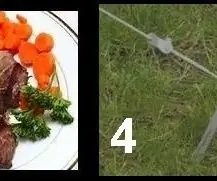
نحوه ایجاد هوش مصنوعی قسمت 4: روز دیگر من با هوش مصنوعی خود صحبت می کردم ، و من گفتم: "من برای شام به طبقه بالا می روم ، ما STEAK می خوریم". با این حال ، نرم افزار تشخیص گفتار (SR) این را به عنوان "… "من به یک گوش مشکل مشابه (اما متفاوت) برخورد کردم
بازی مصنوعی هوش مصنوعی: الگوریتم مینیماکس: 8 مرحله

بازی مصنوعی هوش مصنوعی: الگوریتم مینیماکس: آیا تا به حال به این فکر کرده اید که کامپیوترهایی که در شطرنج یا چکرز با آنها بازی می کنید چگونه ساخته می شوند؟ بنابراین بیشتر از این دستورالعمل نگاه نکنید زیرا به شما نشان می دهد چگونه می توانید با استفاده از الگوریتم Minimax یک هوش مصنوعی ساده اما م effectiveثر (AI) بسازید! با استفاده از
آموزش تشخیص شیء ربات چهارپاره جتسون نانو: 4 مرحله

Jeton Nano Quotruped Robot Object Detection: Nvidia Jetson Nano یک کیت توسعه دهنده است که از SoM (System on Module) و یک برد حامل مرجع تشکیل شده است. این برنامه در درجه اول برای ایجاد سیستم های جاسازی شده که نیاز به قدرت پردازشی بالا برای یادگیری ماشین ، بینایی ماشین و فیلم دارد ، هدف قرار می گیرد
